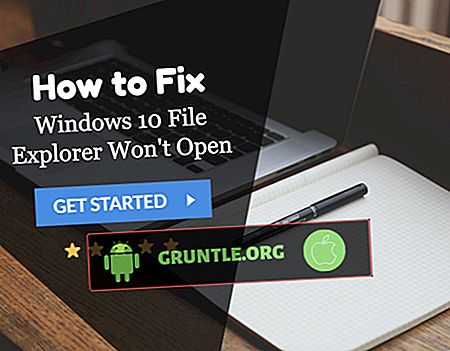Masalah terkait daya adalah masalah yang paling sering dilaporkan dengan Samsung Galaxy S8 dengan Black Screen of Death (BSoD) berada di posisi teratas. Masalah ini dapat terjadi karena kesalahan kecil firmware atau crash, beberapa aplikasi mungkin telah crash dan mempengaruhi kinerja ponsel dan mengakibatkan crash sistem, pembaruan terbaru mungkin telah merusak beberapa cache sistem dan file dan mengakibatkan inkonsistensi, dan terakhir, mungkin karena kerusakan fisik dan / atau cairan.
Tidak seperti masalah daya sebenarnya di mana ponsel benar-benar dimatikan dan tidak akan merespons ketika Anda menekan tombol Daya atau menyambungkan ke pengisi dayanya, BSoD dapat membuat ponsel dihidupkan dengan semua komponen perangkat keras lainnya berfungsi dengan baik kecuali layar atau layar . Satu tanda untuk segera mengetahui apakah itu BSoD atau tidak adalah ketika ponsel mati ketika pesan atau panggilan diterima atau lampu notifikasi LED mungkin berkedip setiap saat. Jika Anda salah satu pemilik ponsel ini dan saat ini disadap oleh masalah yang sama, lanjutkan membaca karena postingan ini sebenarnya dapat membantu Anda.
Sebelum melangkah lebih jauh, jika Anda menemukan posting ini karena Anda mencoba menemukan solusi untuk masalah Anda, maka cobalah untuk mengunjungi halaman pemecahan masalah Galaxy S8 kami karena kami telah menangani sebagian besar masalah yang dilaporkan umum dengan telepon. Kami telah memberikan solusi untuk beberapa masalah yang dilaporkan oleh pembaca kami, jadi cobalah untuk menemukan masalah yang serupa dengan masalah Anda dan gunakan solusi yang kami sarankan. Jika mereka tidak bekerja untuk Anda dan jika Anda memerlukan bantuan lebih lanjut, isilah kuesioner masalah Android kami dan tekan kirim.
Solusi paling efektif untuk Black Screen of Death (BSoD) di Galaxy S8
Kami telah menerima ratusan pesan dari pembaca kami yang memiliki unit Samsung Galaxy S8 dan di antara masalah paling umum yang mereka laporkan adalah ini. Beberapa mengatakan telepon dimatikan sendiri dan tidak akan lagi merespons ketika tombol daya ditekan atau ditahan. Namun yang lain, mengatakan bahwa masalah seperti itu terjadi setelah pembaruan tetapi hanya layar dimatikan karena perangkat masih mati ketika pesan dan panggilan diterima. Itu sebenarnya adalah gejala khas BSoD; layarnya hitam, lampu notifikasi menyala atau berkedip sesekali dan telepon benar-benar dapat menerima pesan atau panggilan tetapi layar tetap hitam.
Beberapa pembaca kami mengatakan mereka sudah dalam keadaan panik terutama mereka yang baru saja mendapat telepon. Meski kelihatannya rumit, masalah ini sebenarnya sangat mudah diperbaiki asalkan layar hitam bukan karena kerusakan fisik atau cairan. Untuk memperbaikinya, inilah yang harus Anda lakukan:
- Tekan dan tahan Volume Turun dan tombol Daya bersamaan selama 10 detik.
Prosedur ini adalah apa yang kita sebut Restart Paksa. Ini mensimulasikan pemutus baterai yang efeknya sama seperti ketika Anda menarik baterai keluar dari ponsel dengan sumber daya yang dapat dilepas. Memori perangkat akan disegarkan dan itu sudah cukup untuk menghidupkan kembali ponsel yang mati asalkan penyebab masalahnya hanyalah sistem crash. Namun, jika ini gagal untuk memperbaiki masalah, coba lakukan ini ...
- Tekan dan tahan tombol Volume Turun dan jangan lepaskan.
- Tekan dan tahan tombol Daya sambil menahan tombol Volume Turun.
- Tahan kedua tombol selama 10 detik.
Ini pada dasarnya memiliki efek yang sama dengan prosedur pertama hanya Anda menekan dan menahan tombol Volume Turun terlebih dahulu sebelum memicu telepon untuk hidup dengan menekan tombol Power. Ingatlah bahwa jika tombol Daya ditekan pertama kali, telepon akan segera bereaksi karena tombolnya sudah terpasang. Ketika itu terjadi, Volume Down dan Power combo tidak akan pernah dilakukan dengan benar sehingga ponsel tidak dapat dihidupkan karena menekan dan menahan tombol Power tidak dapat melakukan sesuatu terhadap crash firmware.
Jika ini gagal juga, maka mungkin baterainya telah habis terkuras. Jadi coba lakukan ini ...
- Colokkan pengisi daya ke stopkontak yang berfungsi.
- Hubungkan telepon ke pengisi dayanya menggunakan kabel asli.
- Biarkan ponsel mengisi daya selama beberapa menit terlepas dari apakah simbol pengisian menunjukkan atau tidak.
- Setelah itu, tekan dan tahan tombol Volume Turun dan tombol Daya secara bersamaan selama 10 detik.
Setelah melakukan semua prosedur ini dan Galaxy S8 Anda masih belum menyala, maka masalahnya bukan hanya satu kasus kesalahan sistem atau crash. Anda harus melakukan beberapa prosedur pemecahan masalah untuk melihat apakah Anda dapat memperbaiki masalah ini tanpa pergi ke pusat layanan. Lanjutkan membaca di bawah karena saya juga menyiapkan panduan pemecahan masalah untuk Anda.
POS TERKAIT:
- Cara memperbaiki Samsung Galaxy S8 yang tidak menyala setelah diisi daya semalam [Panduan Mengatasi Masalah]
- Apa yang harus dilakukan dengan Samsung Galaxy S8 yang tidak mau mati atau memiliki tombol daya yang tidak responsif [Panduan Mengatasi Masalah]
- Cara memperbaiki Samsung Galaxy S8 Anda yang menghabiskan daya baterainya alih-alih mengisi daya saat terhubung ke [Panduan Mengatasi Masalah]
- Apa yang harus dilakukan ketika Samsung Galaxy S8 Anda yang baru tersangkut di layar Verizon saat bootup [Panduan Mengatasi Masalah]
- Apa yang harus dilakukan jika Samsung Galaxy S8 Anda terus me-reboot sendiri setelah proses rooting [Panduan Mengatasi Masalah]
Memecahkan masalah Galaxy S8 dengan BSoD tetapi tidak akan menanggapi Restart Paksa
Hanya ada tiga hal yang perlu Anda lakukan untuk memecahkan masalah telepon dengan BSoD sebelum Anda dapat memutuskan untuk membawanya ke pusat layanan. Namun, jika Anda merasa tidak nyaman untuk memecahkan masalah perangkat Anda sendiri, Anda sebaiknya meminta seseorang untuk memeriksanya. Anda dapat membawanya ke teknologi jika Anda ingin memiliki dukungan yang baik tetapi bagi mereka yang bersedia melakukan pemecahan masalah, berikut adalah hal-hal yang dapat Anda lakukan ...
Periksa tanda-tanda kerusakan fisik dan cairan
Penting bagi Anda untuk memeriksa telepon Anda apakah ada kerusakan yang disebabkan oleh tetesan pada permukaan yang keras atau di dalam air. Untuk kerusakan fisik, Anda hanya perlu melihat kasing ponsel Anda untuk melihat apakah ada goresan, penyok atau retakan yang signifikan. Kekuatan apa pun yang dapat menyebabkan kerusakan parah pada bagian dalam ponsel Anda harus meninggalkan bekas di luar.
Mengenai kerusakan cairan, periksa Indikator Kerusakan Cairan (LDI) yang terletak di slot kartu SIM. Jika tersandung, seharusnya menjadi merah atau ungu, jika tidak maka itu harus tetap putih. Saya tahu ponsel Anda tahan air tetapi tidak tahan air sehingga masih ada kemungkinan air atau cairan apa pun akan masuk ke perangkat dan gateway yang umum adalah port USB atau charger. Jadi, Anda juga harus memeriksa untuk melihat apakah ada kelembaban di sana. Gunakan kapas atau masukkan selembar kertas tisu ke dalamnya untuk menyerap kelembapan.
Jalankan telepon dalam mode aman
Kami hanya ingin tahu apakah masih mampu boot dengan tulang belulangnya. Saat dalam mode ini, semua aplikasi pihak ketiga dinonaktifkan sementara. Jika salah satu dari mereka yang menyebabkan masalah, maka S8 Anda harus dapat berjalan ke lingkungan ini tanpa banyak masalah sehingga sangat layak untuk dicoba. Begini cara melakukannya:
- Matikan perangkat.
- Tekan dan tahan tombol Daya melewati layar nama model.
- Ketika "SAMSUNG" muncul di layar, lepaskan tombol Daya.
- Segera setelah melepaskan tombol Daya, tekan dan tahan tombol Volume turun.
- Terus tahan tombol Volume bawah hingga perangkat selesai dimulai ulang.
- Mode aman akan ditampilkan di sudut kiri bawah layar.
- Lepaskan tombol Volume turun ketika Anda melihat Mode Aman.
Dengan asumsi Anda telah berhasil memulai telepon dalam mode ini, hal berikutnya yang harus Anda lakukan adalah reboot dalam mode normal tanpa melakukan apa-apa ... belum. Jika ada masalah saat boot up, kini Anda dapat yakin bahwa penyebab masalahnya adalah aplikasi pihak ketiga. Anda harus menemukan aplikasi itu dan mencopotnya:
- Dari layar Beranda, geser ke atas di tempat kosong untuk membuka baki Aplikasi.
- Ketuk Pengaturan> Aplikasi.
- Ketuk aplikasi yang diinginkan dalam daftar default atau ketuk ikon 3 titik> Tampilkan aplikasi sistem untuk menampilkan aplikasi yang sudah diinstal sebelumnya.
- Ketuk aplikasi yang diinginkan.
- Ketuk Hapus.
- Ketuk Hapus lagi untuk mengonfirmasi.
Atau, Anda juga dapat mencadangkan file dan data Anda lalu melakukan Factory reset mengingat tidak mudah menentukan aplikasi mana yang menjadi penyebabnya.
- Cadangkan data pada memori internal. Jika Anda telah masuk ke akun Google di perangkat, Anda telah mengaktifkan Anti-theft dan akan memerlukan kredensial Google Anda untuk menyelesaikan reset Master.
- Dari layar Beranda, geser ke atas di tempat kosong untuk membuka baki Aplikasi.
- Ketuk Pengaturan> Cloud dan akun.
- Ketuk Cadangkan dan pulihkan.
- Jika diinginkan, ketuk Cadangkan data saya untuk menggerakkan slider ke ON atau OFF.
- Jika diinginkan, ketuk Kembalikan untuk menggerakkan slider ke ON atau OFF.
- Ketuk tombol kembali ke menu Pengaturan dan ketuk Manajemen Umum> Reset> Reset data pabrik.
- Ketuk Reset.
- Jika kunci layar Anda dihidupkan, masukkan kredensial Anda.
- Ketuk Lanjutkan.
- Ketuk Hapus semua.
Jika ponsel tidak bisa boot dalam safe mode, maka coba langkah selanjutnya.
Cobalah untuk melihat apakah ponsel dapat melakukan booting dalam mode Pemulihan
Ini merupakan kegagalan-aman dari hampir semua perangkat Android sehingga meskipun ponsel Anda memiliki masalah firmware serius selama perangkat kerasnya baik-baik saja dan bahwa firmware belum dimodifikasi dengan cara apa pun, itu harus dapat memulai ke mode pemulihan . Jika berhasil, bersihkan partisi cache terlebih dahulu dan jika itu tidak berhasil, lakukan Master reset.
Boot dalam mode Pemulihan dan hapus partisi cache
- Tekan dan tahan tombol Volume Naik dan tombol Bixby, lalu tekan dan tahan tombol Daya.
- Saat logo Android berwarna hijau ditampilkan, lepaskan semua kunci ('Menginstal pembaruan sistem' akan muncul sekitar 30 - 60 detik sebelum menampilkan opsi menu pemulihan sistem Android).
- Tekan tombol Volume turun beberapa kali untuk menyorot "menghapus partisi cache."
- Tekan tombol Daya untuk memilih.
- Tekan tombol Volume turun untuk menyorot "ya" dan tekan tombol Daya untuk memilih.
- Ketika partisi cache dihapus, "Reboot sistem sekarang" disorot.
- Tekan tombol Daya untuk memulai ulang perangkat.
Boot dalam mode Pemulihan dan lakukan Master reset
- Matikan perangkat.
- Tekan dan tahan tombol Volume Naik dan tombol Bixby, lalu tekan dan tahan tombol Daya.
- Saat logo Android berwarna hijau ditampilkan, lepaskan semua kunci ('Menginstal pembaruan sistem' akan muncul sekitar 30 - 60 detik sebelum menampilkan opsi menu pemulihan sistem Android).
- Tekan tombol Volume down beberapa kali untuk menyorot “wipe data / factory reset.
- Tekan tombol Daya untuk memilih.
- Tekan tombol Volume turun sampai 'Ya - hapus semua data pengguna' disorot.
- Tekan tombol Daya untuk memilih dan memulai reset master.
- Ketika master reset selesai, "Reboot sistem sekarang" disorot.
- Tekan tombol Daya untuk memulai ulang perangkat.
Terhubung dengan kami
Kami selalu terbuka untuk masalah, pertanyaan, dan saran Anda, jadi jangan ragu untuk menghubungi kami dengan mengisi formulir ini. Ini adalah layanan gratis yang kami tawarkan dan kami tidak akan mengenakan biaya sepeser pun untuk Anda. Tetapi harap dicatat bahwa kami menerima ratusan email setiap hari dan tidak mungkin bagi kami untuk membalas setiap email tersebut. Namun yakinlah kami membaca setiap pesan yang kami terima. Bagi mereka yang telah kami bantu, sebarkan berita ini dengan membagikan posting kami kepada teman-teman Anda atau dengan hanya menyukai halaman Facebook dan Google+ kami atau ikuti kami di Twitter.
Posting yang mungkin Anda sukai:
- Samsung Galaxy S8 mulai muncul kesalahan "Sayangnya, Pengaturan telah berhenti" setelah pembaruan [Panduan Mengatasi Masalah]
- Galaxy S8 membeku dan reboot secara acak, terus mati dengan sendirinya saat wifi aktif, masalah lainnya
- Cara memperbaiki Samsung Galaxy S8 Anda yang tidak dapat melanjutkan booting tetapi tetap memulai ulang sebagai gantinya [Panduan Mengatasi Masalah]
- Apa yang harus dilakukan ketika Samsung Galaxy S8 Anda mulai menampilkan kesalahan “Sayangnya, Kontak telah berhenti” [Panduan Mengatasi Masalah]
- Bagaimana cara memperbaiki Samsung Galaxy S8 Anda yang menunjukkan kesalahan “Sayangnya, proses com.android.phone telah berhenti” [Panduan Mengatasi Masalah]
- Cara memperbaiki Samsung Galaxy S8 Anda yang terus menampilkan kesalahan "Sayangnya, Galeri telah berhenti" [Panduan Mengatasi Masalah]


![Cara memperbaiki Apple iPhone XR yang sedang diisi sesekali menggunakan basis pengisian nirkabel [Panduan Mengatasi Masalah]](https://cdn.gruntle.org/files/6559/6559-min.jpg)